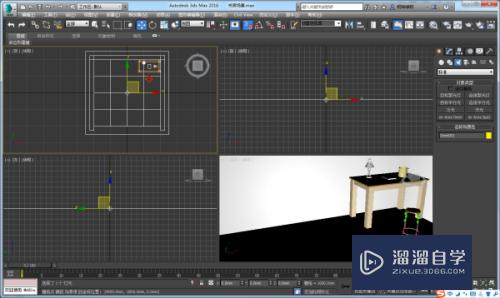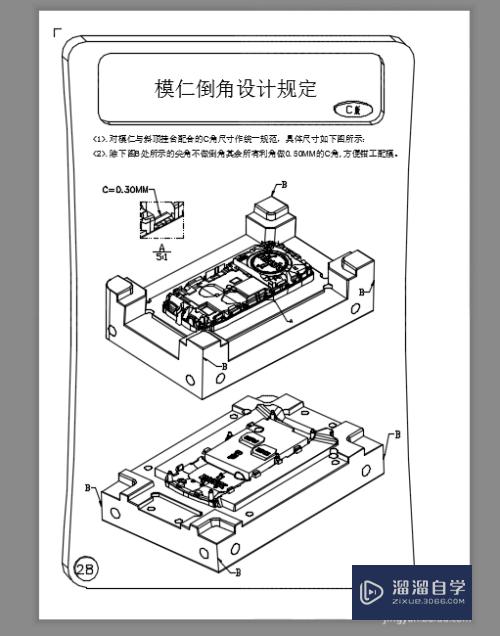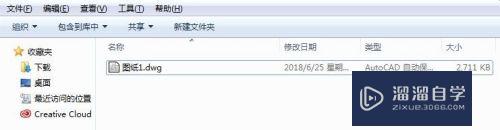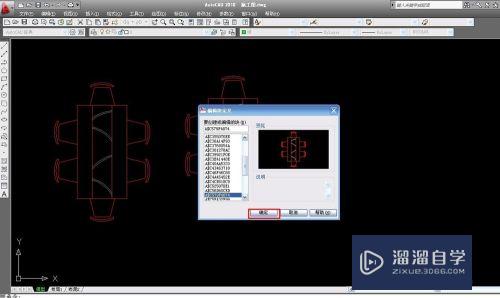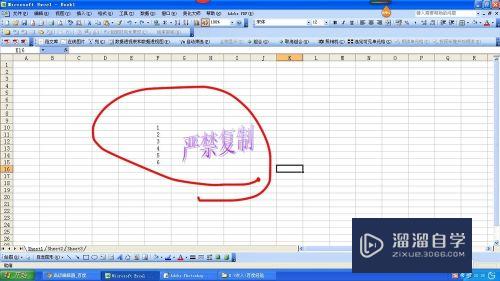如何用Excel竖列的表格求和(如何用excel竖列的表格求和数据)优质
在Excel中。我们经常会需要进行数据的计算。如果我们需要对一个竖列的数据进行计算求和应该要怎么操作呢?其实方法很简单。下面小渲就来为大家演示下具体操作步骤。
想学习更多的“Excel”教程吗?点击这里前往观看云渲染农场免费课程>>
工具/软件
硬件型号:小新Pro14
系统版本:Windows7
所需软件:Excel2016
方法/步骤
第1步
首先打开EXCEL表格
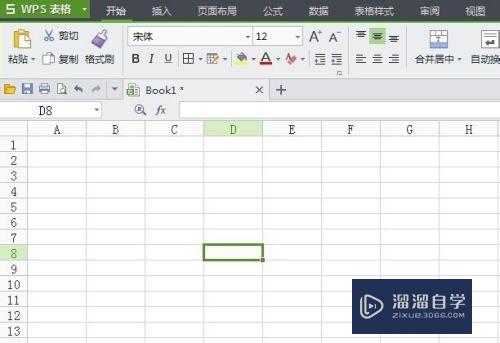
第2步
在表格中随便输入一些数字
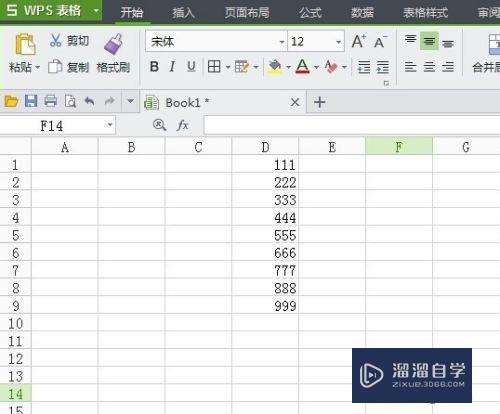
第3步
用鼠标框住要计算的数据
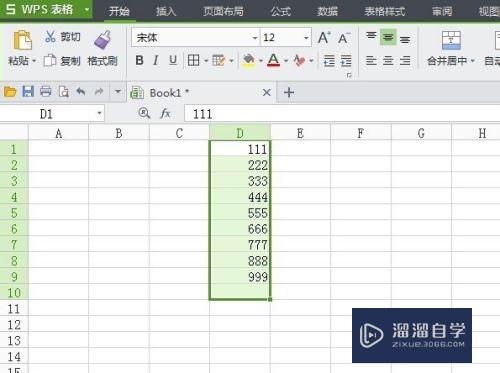
第4步
点击工具栏的自动求和
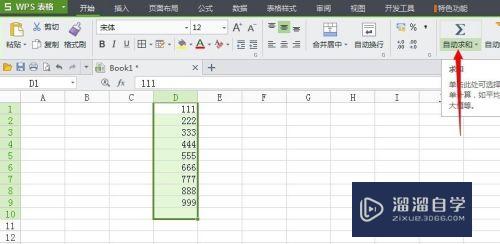
第5步
已经求和出来了
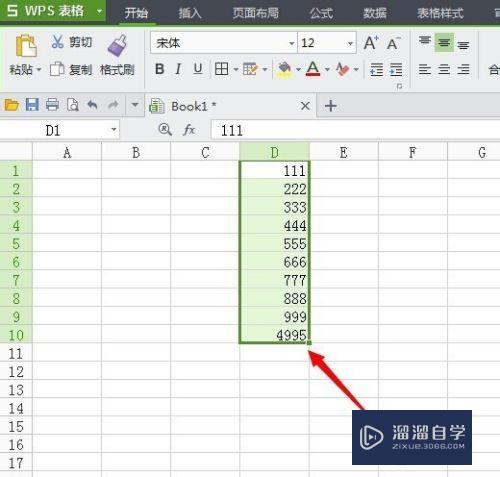
方法2
第1步
也可以用公式计算。前几步按照方法一
第2步
在需要求和的那一栏输入=SUM(D1:D9)即可算出D1到D9的和
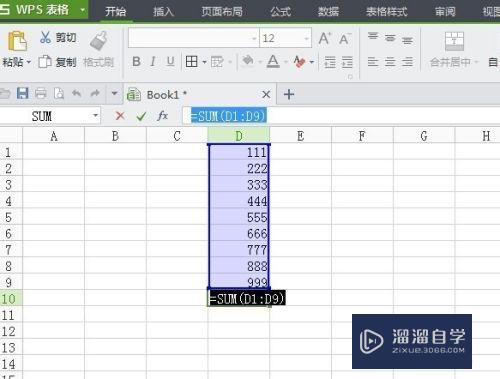
以上关于“如何用Excel竖列的表格求和(如何用excel竖列的表格求和数据)”的内容小渲今天就介绍到这里。希望这篇文章能够帮助到小伙伴们解决问题。如果觉得教程不详细的话。可以在本站搜索相关的教程学习哦!
更多精选教程文章推荐
以上是由资深渲染大师 小渲 整理编辑的,如果觉得对你有帮助,可以收藏或分享给身边的人
本文标题:如何用Excel竖列的表格求和(如何用excel竖列的表格求和数据)
本文地址:http://www.hszkedu.com/73075.html ,转载请注明来源:云渲染教程网
友情提示:本站内容均为网友发布,并不代表本站立场,如果本站的信息无意侵犯了您的版权,请联系我们及时处理,分享目的仅供大家学习与参考,不代表云渲染农场的立场!
本文地址:http://www.hszkedu.com/73075.html ,转载请注明来源:云渲染教程网
友情提示:本站内容均为网友发布,并不代表本站立场,如果本站的信息无意侵犯了您的版权,请联系我们及时处理,分享目的仅供大家学习与参考,不代表云渲染农场的立场!